
У УТУБИ апликацији је дошло до грешке на Андроиду: Како ажурирати или избрисати апликацију?
Узроци грешака у ИоуТубе Додатак на Андроид уређајима. Упутство за уклањање иоутубе ажурирања.
Навигација
До данас је Андроид оперативни систем најпопуларнија мобилна платформа на свету и користи се на већини модерних паметних телефона и таблета. Сходно томе, већина главних Интернет портала који креирају апликације за мобилне системе и компаније за производњу игрица покушавају да оптимизују рад њихових "мозгова" првог од Андроид оперативног система Андроид ".
Један од ових портала био је познати видео хостинг ЈуТјуб.Чија је апликација ушла у списак стандардних апликација Андроид оперативног система. Али, упркос чињеници да је апликација врло добро оптимизована за овај мобилни систем, с времена на време може се појавити са грешкама које воде до затварања програма. О томе како да се носимо са тим, разговараћемо у нашем чланку.
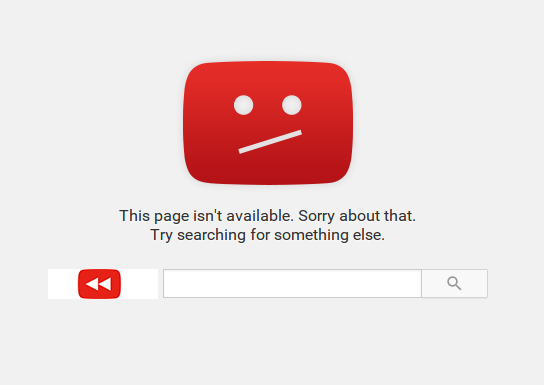
Дошло је до грешке у ИоуТубе-у. Шта да радим?
Могући узроци грешака у ИоуТубе апликацији на Андроиду и њиховом решењу
1. Недостатак бесплатне РАМ-а
- Најчешћи узрок грешке у апликацији ЈуТјуб. И не само да се не само претјерано рам. Није тајна да свака оперативна апликација захтева одређену количину РАМ-а за њен исправан рад. Са више покрећених апликација (чак и ако раде у позадини), оперативна меморија уређаја је попуњена и нема времена за руковање тако великим током података.
- Очигледно решење биће затварање свих непотребних активних и рад у позадини апликација. Међутим, на Андроид оперативном систему, врло често не затвара пријаву, али још увек неки скривени процеси остају, који такође учитавају уређај и напуни РАМ-у. Да бисте онемогућили ове додатне процесе, многи корисници прибегавају разним диспечерима задатка, али најлакши начин је поново покретање уређаја након искључивања непотребних апликација.
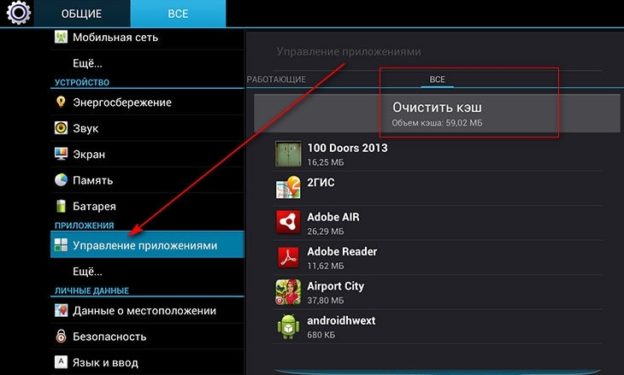
Слика 1. Могући узроци грешака у ИоуТубе апликацији на Андроиду и њиховом решењу
- Такође пре поновног покретања уређаја неће бити сувишан за чишћење кеш меморије. Да то урадим, иди на подешавања Ваш паметни телефон или таблет и изаберите " Управљање апликацијама" У следећем прозору одаберите " Све"и притисните" Чист кеш" Кеш се може очистити за сваку апликацију одвојено, међутим, препоручује се примењивање ове акције на све инсталиране програме и услуге.
2. Лоша интернетска веза
- Као што знате, апликација ЈуТјуб. Захтева сталну везу са Интернетом. Без тога, апликација неће моћи да репродукује видео, већ да дате и критичну грешку и аутоматски се затвара. Ова грешка је веома уобичајена када је повезана преко 3Г, јер У већини случајева ћелијски оператери не могу вам гарантовати интернетску везу велике брзине.
- Да бисте били сигурни да је грешка апликације ЈуТјуб. повезан са Интернетом, морате да промените врсту везе са 3Г. на Ви-фи. Да то урадим, иди на подешавања Ваш уређај, отворите одељак менија " Бежичне везе"Уклоните чек ознаку напротив" 3Г."И повежите се Ви-фи.
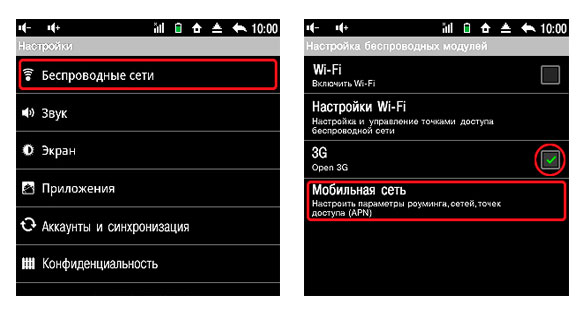
Слика 2. Могући узроци грешака у ИоуТубе апликацији на Андроиду и њиховом раствору.
- Ако након промене врсте грешке везе у ЈуТјуб. И даље се појављује, могуће је да проблем лежи у самој апликацији. Најчешће је повезано са ослобађањем нових ажурирања. Ако имате онемогућено аутоматско ажурирање апликације, идите на репродукцију, отворите страницу са апликацијом и ажурирајте га на најновију верзију. Након надоградње, поново покрените уређај.
3. Проблем са Гоогле налогом
- Још један заједнички узрок грешке догодило се у апликацији ЈуТјуб. - Мане на вашем Гоогле налову. Такав проблем се понекад појављује након техничких радова или неуспеха на серверу и ако покушавате да репродукујете видео кроз апликацију у овом тренутку. ЈуТјуб., У 90% случајева, апликација ће дати критичну грешку и аутоматски ће се затворити, након чега ће се поновити поново и поново док га не поправите.
- Решавање овог проблема је једноставно. Иди на подешавања Ваш уређај изаберите одељак " Рачуни"И тамо уклоните свој Гоогле налог. Следеће Поново покрените уређај и покрените апликацију ЈуТјуб.. Ако апликација исправно ради и видео се видео, онда идите на " Рачуни"И поново додајте свој Гоогле налог.
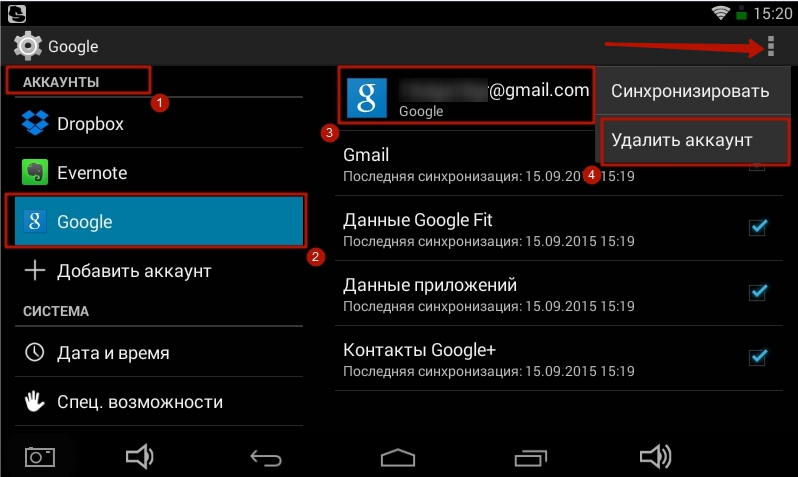
Слика 3. Могући узроци грешака у ИоуТубе апликацији на Андроиду и њиховом решењу.
- Ако након додавања апликације налога ЈуТјуб. Почело је поново да изда грешку, провери исправност временске зоне. Ако то не помогне, тада је највјероватније да је апликација оштећена и захтева поновну инсталацију. О томе како то учинити, прочитајте даље.
Како ажурирати ИоуТубе у вашем телефону или таблету на Андроиду?
За разлику од апликација које инсталирате са тржишта Плаи, апликација ЈуТјуб. Стандардно је на уређајима са Андроид оперативним системом и његово уклањање не обезбеђују програмери о лиценцираним верзијама. Међутим, могуће је "вратити се" верзију апликације на оригинал, што у већини случајева помаже у уклањању проблема повезаних са радом апликације. Да бисте то учинили, урадите следеће кораке:
- Корак 1. Отворен подешавања На вашем уређају и идите у одељак " Управљање апликацијама" Пронађите апликацију на листи ЈуТјуб. И отворене информације о томе.
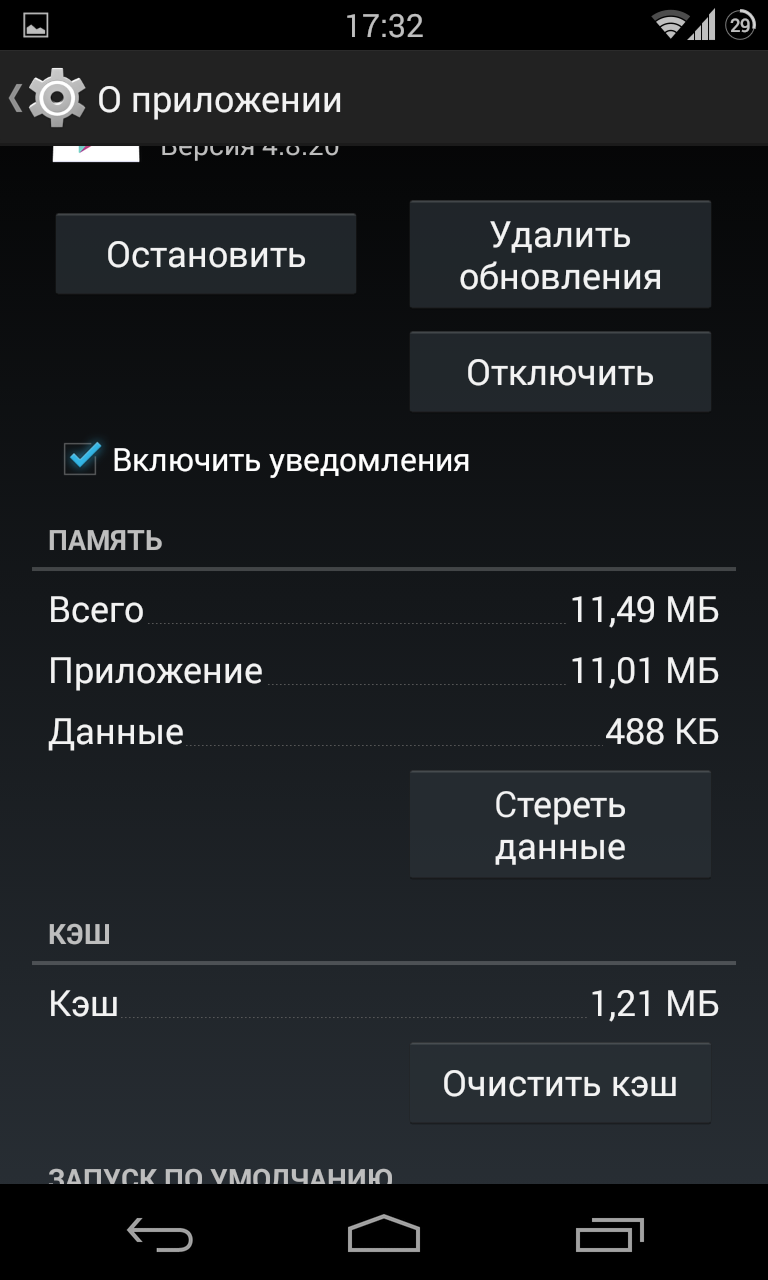
Слика 1. Обришите АУТУБЕ Ажурирања апликација и поново их поново инсталирајте на Андроиду
- Корак 2.. У прозору који се отвара, зауставите апликацију и кликните на " Избриши ажурирања" Даље, поново покрените уређај.
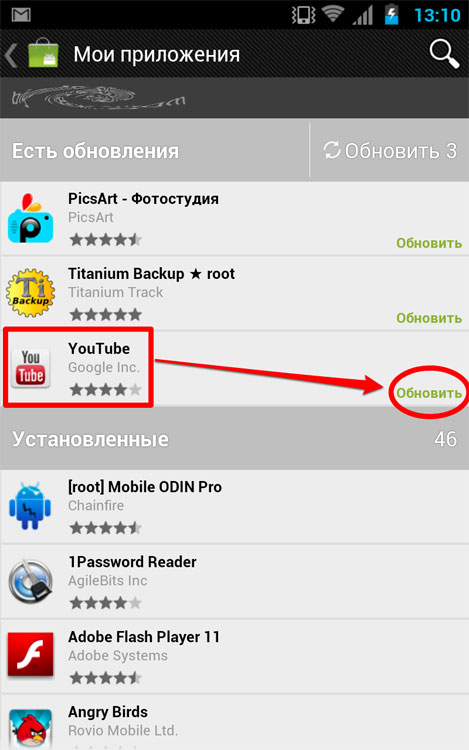
Слика 2. Избришите ажурирања апликација ИоуТубе и поново их поново инсталирајте на Андроид-у
- Корак 3.. Након поновног покретања, идите на Гоогле Плаи Маркет. и отворите листу инсталираних апликација. Наћи међу њима ЈуТјуб. И ажурирајте га на најновију верзију кликом на одговарајуће дугме. Након обављања свих корака, мора се решити проблем са појавом грешке у апликацији.
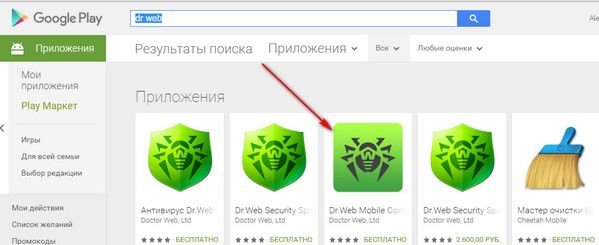
Слика 3. Брисање ажурирања апликација ИоуТубе и поново их инсталираш на Андроид
Како уклонити иоутубе апликацију са телефона или таблета на Андроиду?
- Ако се грешка и даље догоди, највероватније, вирус продире на ваш уређај и оштети датотеку домаћини.. Преузмите са репродукције Маркет Оне од антивируса и проверите свој уређај. За дубљи чек препоручујемо да заузврат дате чек са неколико антивируса.
- У случају да је "инфекција" на вашем уређају пронађена, али антивирус га не може излечити, једини излаз из тренутне ситуације поново ће поново инсталирати оперативни систем. На лиценцираним верзијама Андроид-а, поново инсталирање оперативног система могуће је само у сервисним центрима произвођача вашег уређаја.
- За ручно трептање паметног телефона или таблета, морате да добијете коренскиКо ће вам лишити гаранције и аутоматско ажурирање. О томе како да их набавите, можете прочитати у нашем чланку " Шта је и андроид основна права? Како набавити приступање роот-а на Андроиду?».
- Након пријема основних права, идите на подешавања вашег уређаја, отворите одељак менија " Управљање апликацијама", Пронађите апликацију на листи ЈуТјуб. И отворене информације о томе. У прозору који се појави кликните на " Избрисати».
